- Kennisbank
- Verkoop
- Sales-werkruimte
- Verkoopactiviteiten beheren in de bijgewerkte verkoopwerkruimte
Verkoopactiviteiten beheren in de bijgewerkte verkoopwerkruimte
Laatst bijgewerkt: 17 oktober 2025
Beschikbaar met elk van de volgende abonnementen, behalve waar vermeld:
-
Sales Hub Professional, Enterprise
Gebruik de verkoopwerkruimte om je verkoopgegevens en -activiteiten te bekijken en om snel actie te ondernemen op follow-up items, zodat je je kunt concentreren op wat het belangrijkst is.
Let op: de volgende inhoud is van toepassing op:
- Accounts die na 27 aug. 2025 zijn gemaakt.
- Bestaande accounts waarvan de gebruikers de verkoopwerkruimte sinds 28 juni 2025 niet meer hebben bekeken.
Voor accounts die zijn gemaakt vóór 27 aug. 2025 en waarvan de gebruikers momenteel actief zijn in de verkoopwerkruimte, kunt u uw verkoopactiviteiten bekijken in de huidige verkoopwerkruimte.
Tabblad Samenvatting aanpassen
In de verkoopwerkruimte biedt het tabblad Samenvatting een overzicht van verkoopinformatie, samen met snelle manieren om actie te ondernemen op relevante taken en follow-upitems.
De volgorde van overzichtskaarten wijzigen:
- Ga in je HubSpot-account naar Verkoop > Verkoopwerkruimte.
- Klik en sleep de kaarten naar de gewenste positie.
- Klik op de naam van de kaart om de inhoud van de kaart samen te vouwen of uit te vouwen.
Records beheren
Gebruik de verkoopwerkruimte om records te bekijken en te bewerken zonder je workflow te onderbreken.
CRM-records bekijken en bewerken in de verkoopwerkruimte:
- Ga in je HubSpot-account naar Verkoop > Verkoopwerkruimte.
- Boven aan de pagina:
- Klik op het tabblad Bedrijven om bedrijven te beheren.
- Klik op het tabblad Leads om leads te beheren.
- Klik op het tabblad Deals om deals te beheren.
- Klik op de filters bovenaan de tabel om je records te filteren. Klik op Geavanceerde filters om uw filters verder aan te passen.
- Klik op Kolommen bewerken om de informatie in de tabel te bewerken.
- Klik op de naam van een record om dat record te bekijken en de waarden van de eigenschappen te bewerken.
Taken beheren
Gebruik de verkoopwerkruimte om up-to-date te blijven en actie te ondernemen op voorgestelde taken.
Uw taken bekijken:
- Ga in je HubSpot-account naar Verkoop > Verkoopwerkruimte.
- Gebruik op het tabblad Overzicht de kaart Taken om een voorbeeld van uw bestaande taken te bekijken.
- Klik op de knop Taken starten rechtsboven op de kaart om al uw toegewezen taken te doorlopen.
- Klik op het nummer onder een taakcategorie (bijv. Hoge prioriteit, Oproepen) om alleen aan die taken te werken.
- Klik op de knop Taak maken rechtsboven op de kaart om een nieuwe taak te maken.
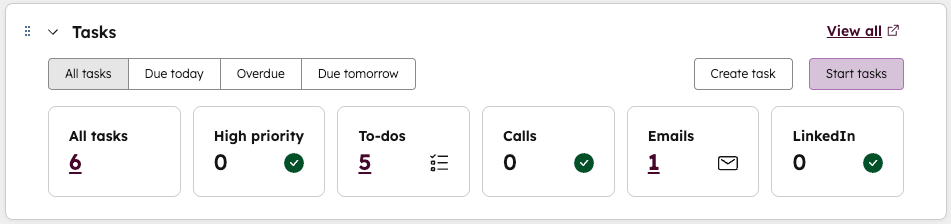
- Gebruik op het tabblad Overzicht de kaart Voorgestelde taken om aanbevolen acties te bekijken op basis van je recente activiteit.
Om meer details over taken te bekijken:
- Ga in je HubSpot-account naar Verkoop > Verkoopwerkruimte. Klik bovenaan op het tabblad Taken.
- Klik op de filters bovenaan de tabel om uw taken te filteren. Klik op Geavanceerde filters om uw filters verder aan te passen. Klik op Kolommen bewerken om de informatie die in de tabel wordt weergegeven te bewerken.
- Gebruik de linkerzijbalk om de taakweergave aan te passen. Om een opgeslagen weergave te maken:
- Selecteer je gewenste filters.
- Klik op de linkerzijbalk op Weergave maken.
- Voer in het dialoogvenster een naam in.
- Klik op Weergave maken.
Uw planning beheren
In de verkoopwerkruimte kunt u uw planning bekijken, voorbereidingen treffen voor komende vergaderingen en vervolgacties ondernemen met betrekking tot eerdere vergaderingen.
- Ga in je HubSpot-account naar Verkoop > Verkoopwerkruimte. Klik bovenaan op het tabblad Agenda.
- Gebruik de filters boven aan de agenda om de weergave aan te passen:
- Als u het tijdsbestek wilt wijzigen, klikt u op het vervolgkeuzemenu voor het tijdsbestek en selecteert u Dag, Week of Maand.
- Om bepaalde soorten gebeurtenissen uit de weergave te filteren, klik je op het vervolgkeuzemenu Sleutel en selecteer je HubSpot-vergaderingen, Agenda-evenementen of Alle taken.
- Als je weekenden wilt verbergen, schakel je het selectievakje Weekend verbergen in.
- Om de tijdzone te wijzigen, klik je op het vervolgkeuzemenu Tijdzone en selecteer je een tijdzone.
- Om verschillende datums te bekijken, gebruik je de pijlen rechtsboven in de kalender.
- Om specifieke categorieën vergaderingen en voorgestelde acties te bekijken, klikt u op de secties in de linkerzijbalk:
- Komende vergaderingen: een overzicht van uw komende vergaderingen.
- Follow-up mogelijkheden: een overzicht van vergaderingen die resultaten nodig hebben of onafgemaakte taken hebben. Items in deze sectie blijven zeven dagen staan of tot ze afgewerkt zijn.
- Om een samenvatting van je planning te bekijken, navigeer je naar het tabblad Samenvatting.
- In het rechterpaneel ziet u een voorbeeld van uw planning voor die dag.
- Om vervolgacties te ondernemen na vergaderingen, gebruikt u de kaart Follow-up van vergaderingen aan de linkerkant.
Verkoopactiviteiten bekijken
De verkoopwerkruimte biedt een overzicht van je verkoopactiviteiten.
- Ga in je HubSpot-account naar Verkoop > Verkoopwerkruimte.
- Klik in het rechterpaneel op het tabblad Feed om een tijdlijn weer te geven van activiteiten die u hebt uitgevoerd.
- U kunt de activiteitenfeed filteren:
- Klik op het pictogram Filters rechtsboven.
- Klik op het vervolgkeuzemenu Activiteitstype en selecteer een activiteitstype.
- Klik op het vervolgkeuzemenu Opeenvolging om te selecteren of de activiteiten al dan niet aan een reeks zijn gerelateerd.
- Klik op Toepassen.

- Een rapport van je activiteiten bekijken:
- Klik op het tabblad Inzichten.
- Klik in het gedeelte Uw activiteiten deze week op het nummer onder een activiteit om de details van het rapport te bekijken.
- Om de voortgang van uw reeksen te bekijken, bekijkt u de Outreach-activiteitenkaart op het tabbladOverzicht.
Analyses bekijken (BETA)
De verkoopwerkruimte kan een tabblad Dashboard bevatten waarop geselecteerde dashboards van rapporten worden weergegeven. Als je een Super Admin bent, kun je dashboards toevoegen aan de verkoopwerkruimte.